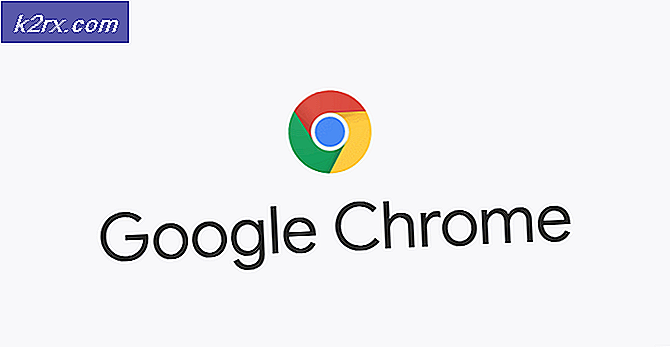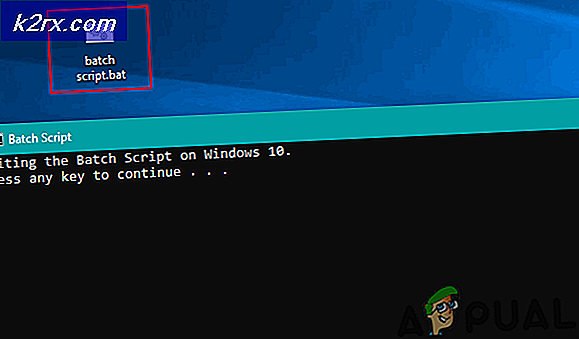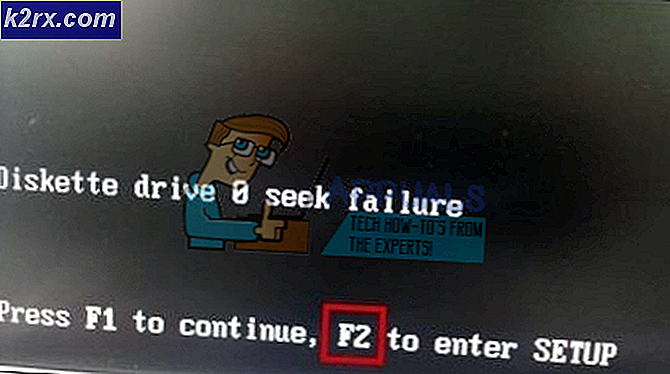Fix: Pandora-appen fungerer ikke på Windows 10
Pandora er en populær musikkplattform som først bare var tilgjengelig for smarttelefonindustrien. Nylig gjorde det en oppføring i skrivebordet og ga ut sin applikasjon for Windows 10. Den kan også nås via et nettsted og Windows 10-applikasjonen.
Siden utgivelsen har det vært rapportert om flere problemer av applikasjonsbrukere. Enten lastes applikasjonen ikke i det hele tatt, eller når den åpnes, laster den ikke innhold eller viser en feilmelding som er entydig om hva problemet kan være.
Hva forårsaker at Pandora-appen ikke fungerer i Windows 10?
Det er flere grunner til at Pandora-appen ikke fungerer på datamaskinen din. Noen av dem er oppført nedenfor:
Før vi begynner med løsningene, må du sørge for at du er logget på som administrator på datamaskinen din. Videre må du sørge for at du ikke bruker noen fullmakter eller VPN-er. Du bør bruke en åpen og privat nettverk for kommunikasjonen din. Store applikasjoner er kjent for å forårsake problemer hvis du har begrenset tilkobling til internett.
Løsning 1: Oppfriskende Windows Update
Som nevnt tidligere er Windows Update en av hovedkomponentene i kjøringen av et hvilket som helst program på Windows som bruker butikken. Hvis oppdateringsmodulen ikke kjører ordentlig eller har utdaterte og korrupte installasjonsfiler, kan det hende at Pandora ikke starter riktig eller forårsaker feilmeldinger. Vi oppdaterer oppdateringsmodulen og sjekker om dette løser problemet.
- Trykk Windows + R, skriv “services.msc”I dialogboksen og trykk Enter.
- Naviger ned og finn følgende tjenester:
Windows Update Service eller Windows Update Background Intelligent Service
- Høyreklikk på dem og velg Stoppe. Gjør dette for begge tjenestene.
- Trykk nå Windows + E for å starte Windows Utforsker og naviger til følgende katalog:
C: \ Windows \ SoftwareDistribution \
- Å velge alt innholdet, høyreklikk og velg Slett.
- Start datamaskinen på nytt og prøv å starte Pandora igjen.
Løsning 2: Avslutte Pandora-prosessen
Hvis Windows Update ikke var en skyld i at Pandora ikke fungerer, kan vi prøve å starte Pandora Service på nytt og se om dette løser problemet. Pandora har alltid en tjeneste som kjører i bakgrunnen. Hvis denne tjenesten ikke fungerer som den skal eller er i en feiltilstand, vil ikke programmet starte.
- Trykk Windows + R, skriv “taskmgr”I dialogboksen og trykk Enter.
- Når du er i Oppgavebehandling, kan du søke etter en hvilken som helst prosess / tjeneste fra Pandora. Høyreklikk på den og velg Avslutt oppgaven.
- Prøv å starte Pandora igjen og sjekk om feilmeldingen er løst.
Løsning 3: Windows-applikasjonsproblemer
Hvis begge metodene ovenfor ikke løser problemet, er vårt neste trinn å feilsøke og se om Windows-applikasjoner forårsaker problemer. Windows Store-applikasjoner er kjent for å ha antall feil og konflikter i systemet.
Du kan sjekke artikkelen vår om Fix: Windows 10 Apps fungerer ikke. Her vil vi starte med å oppdatere applikasjonen og til og med tilbakestille Microsoft Store. Forsikre deg om at du følger løsningen fra første trinn, og arbeid deg nedover deretter. Sørg også for at du er logget på som administrator.
Løsning 4: Deaktivere antivirusprogramvare
Hvis du opplever et problem der skjermen forblir tom og du ikke kan laste Pandora-applikasjonen helt. Dette kan være fordi en antivirusprogramvare er i konflikt med programmets prosesser og gir ut en falsk positiv.
Vi anbefaler at du først deaktiverer antivirusprogramvaren din midlertidig. Hvis dette ikke fungerer, bør du vurdere å avinstallere det og deretter sjekke Pandora. Du bør alltid bruke sistnevnte hvis du har Antivirus-produktnøkkelen for hånden. Du kan sjekke artikkelen vår om hvordan du slår av antivirusprogrammet ditt.
Løsning 5: Bruke Pandora-nettstedet / Alternative Music Apps
Hvis ingen av metodene fungerer, og du fremdeles ikke klarer å starte Pandora-applikasjonen, bør du sørge for at den er oppdatert osv. Selv om dette ikke er problemet, bør du vurdere å bruke Pandora-nettstedet eller bruke et annet musikkprogram på Windows 10.
Du kan navigere til Pandora-nettstedet
Du kan også sjekke ut MetroRadio-appen i Microsoft Store og bruke den som et alternativ.